
КАТЕГОРИИ:
Архитектура-(3434)Астрономия-(809)Биология-(7483)Биотехнологии-(1457)Военное дело-(14632)Высокие технологии-(1363)География-(913)Геология-(1438)Государство-(451)Демография-(1065)Дом-(47672)Журналистика и СМИ-(912)Изобретательство-(14524)Иностранные языки-(4268)Информатика-(17799)Искусство-(1338)История-(13644)Компьютеры-(11121)Косметика-(55)Кулинария-(373)Культура-(8427)Лингвистика-(374)Литература-(1642)Маркетинг-(23702)Математика-(16968)Машиностроение-(1700)Медицина-(12668)Менеджмент-(24684)Механика-(15423)Науковедение-(506)Образование-(11852)Охрана труда-(3308)Педагогика-(5571)Полиграфия-(1312)Политика-(7869)Право-(5454)Приборостроение-(1369)Программирование-(2801)Производство-(97182)Промышленность-(8706)Психология-(18388)Религия-(3217)Связь-(10668)Сельское хозяйство-(299)Социология-(6455)Спорт-(42831)Строительство-(4793)Торговля-(5050)Транспорт-(2929)Туризм-(1568)Физика-(3942)Философия-(17015)Финансы-(26596)Химия-(22929)Экология-(12095)Экономика-(9961)Электроника-(8441)Электротехника-(4623)Энергетика-(12629)Юриспруденция-(1492)Ядерная техника-(1748)
Создание формы на основе запроса
|
|
|
|
Создание формы на основе одной таблицы
Создадим форму для основной таблицы " Студенты ".
Для этого в основном окне базы данных выберем вкладку " Формы ", нажмем кнопку " Создать " и выберем " Мастера форм " (Рис.1).
" Мастер форм " предлагает отвечать на его вопросы. Первым вопросом является выбор полей из таблицы или запроса, которые нужны для создания формы (Рис. 2). Выберем таблицу " Студенты " и все ее поля.
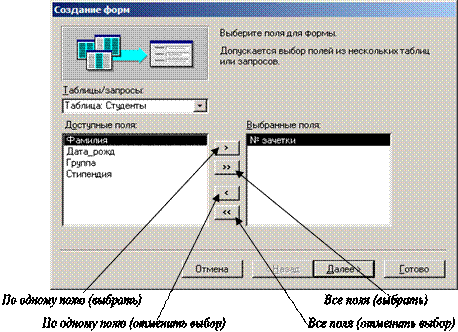 |
Рис. 2
Отвечая на второй вопрос "Мас т ера", выберем представление данных (внешний вид формы) " в один столбец " (Рис. 3). В этот момент можно выбрать внешний вид формы как " Ленточный ", "Та бл ичный", " Выровненный ".
Третий вопрос " Мастера " предназначен для выбора стиля формы. Выберем "Обыч н ый " стиль для нашей формы (Рис. 4).
В четвертом вопросе " Мастер " предлагает пользователю задать форме имя. Дадим нашей форме имя " Форма_Студенты " (Рис. 5).
Результат работы " Мастер " – форма, представленная на рисунке 6.
 |
Рис. 3
 |  | ||
Рис. 4 Рис. 5
 |
Рис. 6
Если выбрать внешний вид формы " ленточный ", то данные будут располагаться так, как на рисунке 7.
 |
Рис. 7
Если выбрать внешний вид формы " табличный ", то данные будут располагаться так, как на рисунке 8.
 |
Рис. 8
Если выбрать внешний вид формы " выровненный ", то данные будут располагаться так, как на рисунке 9.
 |
Рис. 9
Во всех формах присутствуют кнопки для перехода от одной записи к другой. В форме могут присутствовать полосы прокрутки (Рис. 7) для возможности просмотра формы.
Рассмотрим создание формы на основе запроса " Студенты_с_факультетами ".
Выберем внешний вид " ленточный ", стиль – " обычный ". Задав имя форме " Студенты_с_факультетами " и нажав кнопку " Готово ", надо будет ввести имя группы, т.к. при вызове формы начинает работать выбранный запрос. Результат работы " Мастера " представлен на рисунке 11.
На рисунке 12 представлена форма по тому же запросу " Студенты_с_факультетами ", но с внешним видом " ленточный ".
 |  | ||
Рис. 10 Рис. 11
 |
Рис. 12
|
|
|
|
Дата добавления: 2014-01-20; Просмотров: 453; Нарушение авторских прав?; Мы поможем в написании вашей работы!